[100% løst] Hvordan fikser du Feilutskrift-melding på Windows 10?
![[100% løst] Hvordan fikser du Feilutskrift-melding på Windows 10? [100% løst] Hvordan fikser du Feilutskrift-melding på Windows 10?](https://img2.luckytemplates.com/resources1/images2/image-9322-0408150406327.png)
Mottar feilmelding om utskrift på Windows 10-systemet ditt, følg deretter rettelsene gitt i artikkelen og få skriveren din på rett spor...
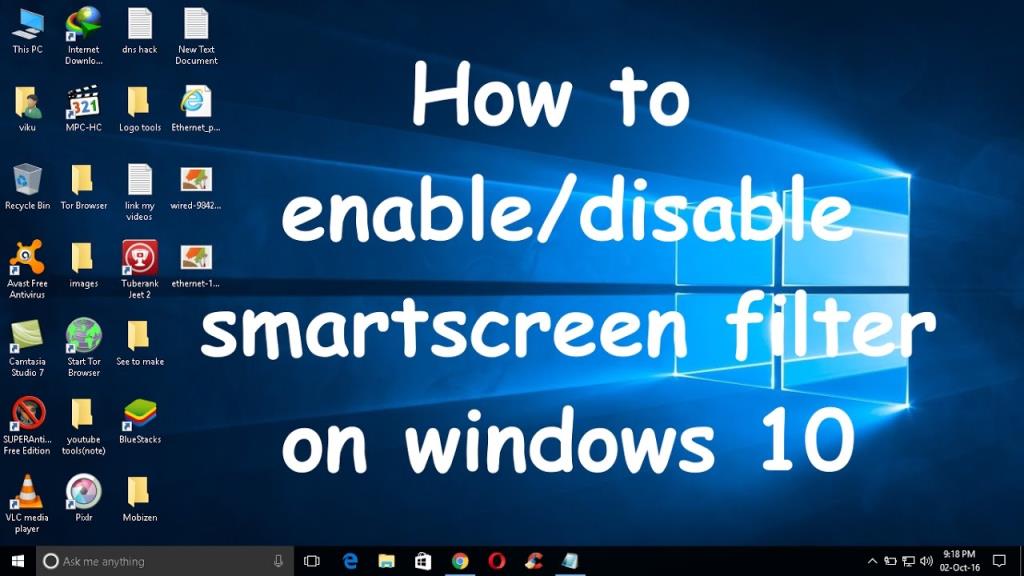
For nybegynnere er det alltid vanskelig å finne ut hva som er bra og hva som er dårlig for datamaskinen eller bærbar PC.
Hvis du er bekymret for sikkerheten til systemet ditt, men alltid blir forvirret mens du laster ned og installerer apper, trenger du ikke bekymre deg for dette nå.
Som et ekstra sikkerhetslag kalt SmartScreen-filteret vil hjelpe deg å beskytte din Windows 10 eller 8.1 PC/Bærbare PC mot ondsinnet infeksjon og programvare. Det vil alltid dukke opp når brukeren skal installere noe.
SmartScreen ble vist i Internet Explorer 8 som et sikkerhetslag for å gi beskyttelse mot ondsinnede/hackede/kompromitterte/usikre nettsteder.
Og etter å ha lagt til noen forbedringer i denne funksjonen lanserte Microsoft sitt skrivebordsnivå med Windows 8.1 operativsystem .
På skrivebordsnivå advarer denne sikkerhetsfunksjonen brukeren før de kjører noen ukjente apper fra nettet som potensielt kan være farlige.
Og den gode nyheten for Windows 10- brukere er at systemene deres også er beskyttet med dette sikkerhetslaget.
I Windows 10 vil det gi beskyttelse mot å installere skadelig programvare.
Microsoft har lagt til noen ekstra funksjoner til SmartScreen-filteret i Windows 10 ,
den er integrert med Microsoft Edge og IE 11 for å beskytte deg mot ondsinnede nettsteder .
Når brukeren prøver å laste ned en fil fra nettet via Internet Explorer eller Edge-nettleseren, kan denne funksjonen forhindre at den blir lastet ned.
SmartScreen gir også beskyttelse mot phishing-angrep, sosialt utviklet skadelig programvare og drive-by-download-angrep.
Så det handler om SmartScreen-funksjonen . Nå skal vi diskutere feil og andre typer problemer som er forbundet med denne avanserte sikkerhetsfunksjonen.
Hvordan fikse SmartScreen-filtre-feil i Windows 10?
Feil 1: Windows SmartScreen kan ikke nås akkurat nå i Windows 10
Noen ganger blokkerer Windows SmartScreen- funksjonen Microsofts egne apper og brukeren kan ikke åpne noen av de innebygde appene og hver gang de prøver å kjøre en feil vises " Windows SmartScreen kan ikke nås akkurat nå i Windows 10 ".
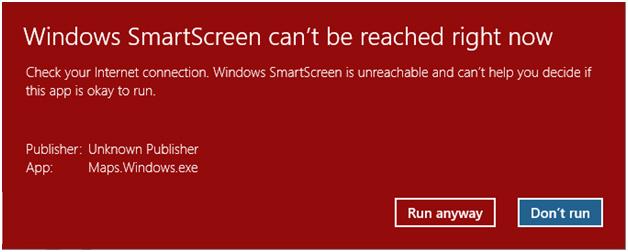
Denne feilen vises med to handlingsknapper først er " Kjør uansett" og den andre er " Ikke kjør ", det anbefales å ikke bruke Kjør uansett før sikkerhetsfunksjonen bekrefter programvaren du prøver å kjøre.
Årsaker til denne feilen er: tilkoblingsproblem til Internett , skadet av nødvendige filer og mer.
Hvordan fikse Windows SmartScreen kan ikke nås akkurat nå i Windows 10?
1: Sørg for at alle tilgjengelige Windows-oppdateringer er installert på din PC/bærbare datamaskin.
2: Oppdater antivirus- og spionvareprogrammet for å oppdatere definisjonen.
3: Start systemet på nytt flere ganger.
4: For å bekrefte alle systemfiler, kjør SFC-skanning. Denne kommandoen vil skanne og fikse all den skadede systemfilen på systemet ditt.
5: Kontroller at Internett- tilkoblingen er OK . Hvis nettverkshastigheten ikke er stabil og anstendig hastighet, tilbakestill den. Du bør bruke nettverksadapter feilsøking for å finne Internett- tilkoblingsproblemer og fikse dem automatisk.
6: Tilbakestill Internet Explorer og Microsoft Edge til standardinnstillingene.
7: Rengjør alle de midlertidige filene som er lagret på Windows .
8: Prøv etter å ha avinstallert et tredjeparts antivirusprogram.
Etter å ha brukt alle triksene ovenfor, hvis du fortsatt ikke klarer å fikse problemet, kan du prøve å oppdatere Windows 10, dvs. installere Windows 10 på nytt uten å påvirke en eneste bit data.
Kan ikke endre SmartScreen-filterinnstillinger i Windows 8 og nyere
Windows-brukere kan endre SmartScreen- filterinnstillingene i henhold til deres krav via Action Center. De kan også deaktivere og aktivere SmartScreen-filteret , men noen ganger kan brukere ikke endre SmartScreen-filterinnstillingene i Windows-systemet.
Og hver gang de prøver å åpne SmartScreen-filterinnstillingsvinduet , blir alle alternativene nedtonet, dvs. uforanderlige.
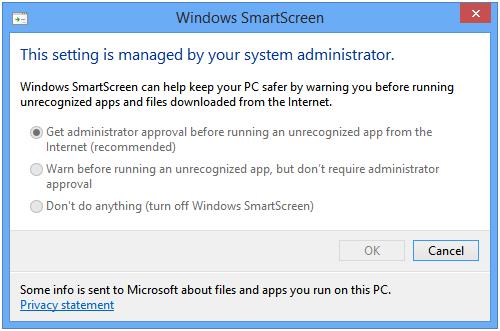
Hvordan fikse "Kan ikke endre SmartScreen-filterinnstillinger"?
[Fiks 1] Via Group Policy Editor (gpedit.msc)
1: Åpne kjør dialogboksen ved å trykke Windows+R og skriv gpedit.msc , trykk enter-tasten. Trinn 2: Det vil åpne Group Policy Editor-vinduet .
Naviger nå til:
Datamaskinkonfigurasjon -> Administrative maler -> Windows-komponenter -> Filutforsker
3: Finn alternativet " Konfigurer Windows SmartScreen " i høyre rute.
4: Hvis dette alternativet er satt til Aktivert eller Ikke konfigurert . Dobbeltklikk deretter på den og sett den til Deaktivert .
Etter å ha gjort dette kan du endre SmartScreen-filterinnstillingene i Windows.
[Fix 2] Via Registerredigering (regedit)
1: Åpne kjør-dialogboksen igjen som gitt i trinn 1 av [Fix 1] , skriv regedit i kjøringsboksen og trykk enter-tasten.
2: Registerredigeringsvinduet åpnes
Naviger til følgende nøkkel:
HKEY_LOCAL_MACHINE\SOFTWARE\Policies\Microsoft\Windows\System
3: Finn EnableSmartScreen til stede i høyre rute . Slett denne DWORD-en og lukk Registerredigering.
4: Start nå systemet på nytt, etter omstart av systemet vil du kunne endre SmartScreen-filterinnstillingene.
SmartScreen-filter: Ofte stilte spørsmål (FAQ)
Hva er et smartskjermfilter?
SmartScreen -filteret er faktisk et sikkerhetslag for Internet Explorer og Microsoft Edge.
Den advarer brukere når de prøver å besøke ondsinnede eller farlige nettsteder.
Slik at det anbefales å slå den på alltid og gjøre systemet ditt beskyttet mot alle typer uønskede problemer.
Hva er Windows SmartScreen Windows 10?
SmartScreen - filteret Windows 10 er et skrivebordsnivå med Smart Screen-filter.
I den forrige teknologien til smartskjerm er noen andre funksjoner lagt til for å gi noen ekstra sikkerhetsfunksjoner.
Hva er Smart Screen Filter i IE 11?
SmartScreen Filter er en innebygd funksjon i Internet Explorer nettleser, den oppdager automatisk phishing/ondsinnede nettsteder.
SmartScreen-filteret kan også bidra til å forhindre at enhver form for skadelig programvare eller skadelig programvare lastes ned eller installeres.
Hvordan slår jeg av eller på SmartScreen-filteret?
Deaktiver/aktiver SmartScreen
- Åpne Internet Explorer, velg Verktøy- knappen og velg Sikkerhet .
- Velg Slå av SmartScreen-filter , og velg deretter enten Slå av SmartScreen-filter eller Slå på SmartScreen-filter .
- Velg OK i dialogboksen Microsoft SmartScreen Filter .
Deaktiver/aktiver SmartScreen i Internet Explorer 8
- Kjør Internet Explorer, velg Sikkerhet-knappen, gå til SmartScreen-filter, og klikk deretter enten Slå av SmartScreen-filter eller Slå på SmartScreen-filter.
- Velg OK i dialogboksen Microsoft SmartScreen Filter.
Er SmartScreen forskjellig fra popup-blokkering?
Ja, den er helt forskjellig fra popup-blokkering. Den verifiserer alle websidene som er besøkt og filene som er lastet ned av brukeren.
Hvis den finner sikkerhetstrusler, advarer den brukeren. Men popup-blokkering forhindrer bare at popup-vinduer vises når du besøker en nettside, som vanligvis er annonser og ikke nødvendigvis er ondsinnede.
Konklusjon:
Endelig anbefales det nok en gang at du ikke slår av eller deaktiverer SmartScreen-funksjonen i Windows 10.
Siden det er et av de fremskritt og nyttige sikkerhetslag i Windows 10 som er designet for å forhindre datamaskinen eller den bærbare datamaskinen din fra alle typer ondsinnede infeksjoner.
( Kilde for vanlige spørsmål: https://support.microsoft.com/en-in/help/17443/windows-internet-explorer-smartscreen-filter-faq )
Mottar feilmelding om utskrift på Windows 10-systemet ditt, følg deretter rettelsene gitt i artikkelen og få skriveren din på rett spor...
Du kan enkelt besøke møtene dine igjen hvis du tar dem opp. Slik tar du opp og spiller av et Microsoft Teams-opptak for ditt neste møte.
Når du åpner en fil eller klikker på en kobling, vil Android-enheten velge en standardapp for å åpne den. Du kan tilbakestille standardappene dine på Android med denne veiledningen.
RETTET: Entitlement.diagnostics.office.com sertifikatfeil
For å finne ut de beste spillsidene som ikke er blokkert av skoler, les artikkelen og velg den beste ublokkerte spillnettsiden for skoler, høyskoler og arbeider
Hvis du står overfor skriveren i feiltilstand på Windows 10 PC og ikke vet hvordan du skal håndtere det, følg disse løsningene for å fikse det.
Hvis du lurer på hvordan du sikkerhetskopierer Chromebooken din, har vi dekket deg. Finn ut mer om hva som sikkerhetskopieres automatisk og hva som ikke er her
Vil du fikse Xbox-appen vil ikke åpne i Windows 10, følg deretter rettelsene som Aktiver Xbox-appen fra tjenester, tilbakestill Xbox-appen, Tilbakestill Xbox-apppakken og andre..
Hvis du har et Logitech-tastatur og -mus, vil du se at denne prosessen kjører. Det er ikke skadelig programvare, men det er ikke en viktig kjørbar fil for Windows OS.
Les artikkelen for å lære hvordan du fikser Java Update-feil 1603 i Windows 10, prøv rettelsene gitt en etter en og fiks feil 1603 enkelt ...




![FIKSET: Skriver i feiltilstand [HP, Canon, Epson, Zebra og Brother] FIKSET: Skriver i feiltilstand [HP, Canon, Epson, Zebra og Brother]](https://img2.luckytemplates.com/resources1/images2/image-1874-0408150757336.png)

![Slik fikser du Xbox-appen som ikke åpnes i Windows 10 [HURTIGVEILEDNING] Slik fikser du Xbox-appen som ikke åpnes i Windows 10 [HURTIGVEILEDNING]](https://img2.luckytemplates.com/resources1/images2/image-7896-0408150400865.png)

